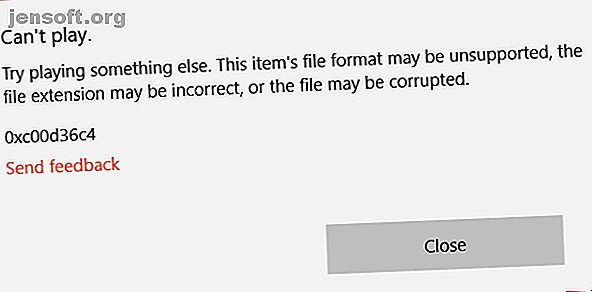
भ्रष्ट MP4 फ़ाइलें? उन्हें इस महान चाल के साथ मुक्त करने के लिए ठीक करें
विज्ञापन
क्या आप उस वीडियो फ़ाइल को चलाने के लिए संघर्ष कर रहे हैं? चाहे आपने वीडियो को फोन पर या मानक वीडियो कैमरा पर रिकॉर्ड किया हो, प्लेबैक कभी-कभी एक समस्या हो सकती है।
अक्सर, यह केवल सही वीडियो कोडेक्स स्थापित करने का मामला है, लेकिन अगर वीडियो फ़ाइल काम नहीं कर रही है तो क्या होगा? इस लेख में, हम बताते हैं कि एक भ्रष्ट MP4 कैसे ठीक करें।
कैसे एक भ्रष्ट MP4 फ़ाइल को ठीक करने के लिए
मैं हाल ही में एक भ्रष्ट MP4 वीडियो फ़ाइल के साथ एक समस्या में भाग गया।
1.29 GB पर बैठे, नई बनाई गई फ़ाइल ने मेरे फ़ोन पर किसी भी एप्लिकेशन में वापस खेलने से इनकार कर दिया। मेरी पहली प्रतिक्रिया इसे अपने पीसी में स्थानांतरित करना और वहां कोशिश करना था।

डोडी वीडियो को ठीक करने वाले ऐप्स वास्तव में भरपूर नहीं हैं। वे विंडोज या अन्य ऑपरेटिंग सिस्टम पर पहले से इंस्टॉल नहीं आते हैं और वे वीडियो एडिटिंग टूल्स के साथ शामिल नहीं हैं। कारण सरल है: वीडियो की मरम्मत करना आसान नहीं है।
जैसे, हम उन वीडियो को छोड़ देते हैं जो काम नहीं करते हैं। दूषित MP4 वीडियो को सुधारने में मदद के लिए कौन से उपकरण उपलब्ध हैं? आपको इन दो मजबूत विकल्पों की कोशिश करनी चाहिए:
- वीएलसी प्लेयर अधिकांश ऑपरेटिंग सिस्टम के लिए सबसे अच्छा मीडिया प्लेयर है
- विंडोज के लिए ग्रेग जीएमबीएच से वीडियो मरम्मत
इनमें से, यदि आप विंडोज पर वीडियो की मरम्मत कर रहे हैं, तो यह वीडियो मरम्मत पर विचार करने योग्य है। परीक्षण में एक कट-ऑफ बिंदु है, जिसका अर्थ है कि केवल पहले 50 प्रतिशत की मरम्मत की जाती है। क्या आप ऐसे ऐप के लिए भुगतान करना चाहेंगे जो वीडियो को सुधारने में विफल हो सकता है?
शायद ऩही। सौभाग्य से, वहाँ एक समाधान है।
वीएलसी के साथ एक भ्रष्ट वीडियो फ़ाइल को ठीक करें
वीएलसी प्लेयर एक अविश्वसनीय रूप से बहुमुखी ऐप है जो वीडियो फ़ाइलों को चला सकता है जो केवल आंशिक रूप से डाउनलोड किए जाते हैं। अगर आपको लगता है कि यह प्रभावशाली है, तो आपको वीएलसी मीडिया प्लेयर के अन्य अद्भुत फीचर्स की जांच करनी चाहिए। फ्री वीएलसी मीडिया प्लेयर के टॉप सीक्रेट फीचर्स 7 फ्री सीएलसी मीडिया प्लेयर के टॉप सीक्रेट फीचर्स VLC आपके पसंद के मीडिया प्लेयर होने चाहिए। क्रॉस-प्लेटफ़ॉर्म टूल में गुप्त सुविधाओं से भरा एक बैग है जिसे आप अभी उपयोग कर सकते हैं। अधिक पढ़ें ।
जैसे, यह एक भ्रष्ट वीडियो चलाने का प्रयास करने के लिए आदर्श है। यदि इसे खेलना काम नहीं करता है, तो चिंता न करें, क्योंकि आप इसे एक कामकाजी फ़ाइल प्रारूप में बदलने में सक्षम हो सकते हैं।
सबसे पहले, ऊपर दिए गए लिंक का उपयोग करके VLC प्लेयर डाउनलोड करें और इसे इंस्टॉल करें। ऐप चलाएं और मीडिया मेनू खोलें। Convert / Save चुनें और फिर भ्रष्ट वीडियो फ़ाइल जोड़ें और खोजें।
इसके बाद, Convert / Save बटन पर क्लिक करें फिर कन्वर्ट करें और ड्रॉपडाउन मेनू से एक प्रोफाइल चुनें। चयनित प्रोफ़ाइल बटन (एक स्पैनर) संपादित करें पर क्लिक करें और फिर अपनी आउटपुट फ़ाइल को नाम दें। जब आप पूरा कर लें, तो प्रारंभ पर क्लिक करें ।

अगर VLC आपकी वीडियो फाइल को रिपेयर कर सकता है, तो यह एक नई, वाट्सएप फाइल बनाएगा।
कैसे एक भ्रष्ट MP4 वीडियो मरम्मत के साथ मरम्मत करने के लिए
सबसे पहले, वीडियो मरम्मत डाउनलोड और स्थापित करें। इसके बाद, सुनिश्चित करें कि आपके पास दूषित MP4 और एक समान फ़ाइल है, जो एक ही कैमरा और ऐप के साथ रिकॉर्ड की गई है। यह उसी विषय का भी होना चाहिए, क्योंकि इसका उपयोग संदर्भ के रूप में किया जाएगा।
ऐप चलाएं और अपनी भाषा चुनें, फिर फिल्म बॉक्स में भ्रष्ट वीडियो फ़ाइल के लिए ब्राउज़ करें। अगला, चुनें संदर्भ फिल्म में संदर्भ फ़ाइल का चयन करें। MP4 और MOV फ़ाइलें इस एप्लिकेशन के साथ संगत हैं।
भ्रष्ट MP4 को सुधारने के लिए स्कैन पर क्लिक करें।

सफल होने पर, वीडियो रिपेयर मूवी को अचूक बनाने के लिए नियत किए गए सुधारों की एक सूची प्रदान करेगा। लेकिन यदि सुधारों की कोई सूची प्रदान नहीं की गई है, तो वीडियो मरम्मत आपके वीडियो को ठीक नहीं कर सकती है।
भ्रष्ट MP4 वीडियो की मरम्मत का एक महंगा तरीका
उदाहरण के लिए, कहें कि आपके पास केवल एक भ्रष्ट वीडियो है जिसे आप मरम्मत करना चाहते हैं। वीडियो मरम्मत अब आपके द्वारा पेश की गई समझदार पसंद होगी, लेकिन एक समस्या है। यह महंगा है। ऐप को खरीदने पर आपको € 29 (लगभग $ 33) वापस मिल जाएगा और यह केवल FIVE रिपेयर जॉब प्रदान करता है। असीमित लाइसेंस के लिए, कीमत € 99 ($ 114) है।
यदि आप पाते हैं कि आपके पास नियमित रूप से ऐसे वीडियो हैं जो भ्रष्ट हैं, तो यह एक विकल्प हो सकता है; हालाँकि, आपके भ्रष्ट क्लिप के अंतर्निहित कारणों का पता लगाना एक बेहतर रणनीति हो सकती है।
तो, आप पूरे वीडियो को सुधारने के लिए क्या करते हैं? ठीक है, आप शुल्क का भुगतान कर सकते हैं और पूर्ण संस्करण खरीद सकते हैं, या आप वीडियो को पूरी तरह से बहाल करने के लिए कुछ पूरी तरह से कानूनी प्रवंचना का उपयोग कर सकते हैं…
डबल अप और अपने MP4 की मरम्मत
जैसा कि YouTube उपयोगकर्ता R3DLIN3S द्वारा प्रदर्शित किया गया है, पूरे वीडियो की मरम्मत में वीडियो मरम्मत को धोखा देना संभव है। यह विचार सरल है: हम एक वीडियो फ़ाइल बनाते हैं जो दो बार लंबी होती है, और फिर भी इसका केवल 50 प्रतिशत रूपांतरण होता है। क्योंकि हमने वीडियो की लंबाई दोगुनी कर दी है, जो फ़ाइल कनवर्ट की गई है वह हमारी पूरी मूल फ़ाइल है।
लेकिन हम यह कैसे करते हैं?

एक नया फ़ोल्डर बनाएं (शायद "भ्रष्ट फ़ाइल" लेबल) फिर उसमें भ्रष्ट फ़ाइल को स्थानांतरित करें। फ़ाइल की प्रतिलिपि बनाएँ ताकि आपके पास दो समान भ्रष्ट MP4 हो। इससे बड़ी फ़ाइलों के लिए कुछ समय लग सकता है।
एक बार नकल करने के बाद, उनका नाम बदलें; क्रमिक नामों का उपयोग करना सबसे अच्छा है, जैसे VID1 और VID2।

अगला, कमांड प्रॉम्प्ट खोलें। विन + आर को हिट करें और cmd दर्ज करें फिर ठीक पर क्लिक करें। भ्रष्ट फ़ाइल निर्देशिका में नेविगेट करने और निम्न दर्ज करने के लिए सीडी का उपयोग करें:
copy/b VID1.mp4+VID2.mp4 यह कमांड पहली फाइल के स्थान पर एक सिंगल MP4 में दो फाइलों को एक साथ सिलाई करती है। आपको थोड़ी देर प्रतीक्षा करने की आवश्यकता होगी, लेकिन अंत तक VID1.mp4 और VID2.mp4 को VID1.mp4 में विलय कर दिया जाएगा।

VID1.mp4 के फ़ाइल आकार की जाँच करके इसकी पुष्टि करें। यदि यह अब दो बार लंबा है, तो आप मरम्मत उपकरण का उपयोग करने के लिए तैयार हैं, जैसा कि ऊपर दिखाया गया है।
यदि वीडियो मरम्मत कार्य इसके लिए भुगतान करने पर विचार करता है
भ्रष्ट वीडियो फाइलें निराशाजनक हैं। ऐसा लगता है कि क्लिप आप गलती से रिकॉर्ड करते हैं और अब आपको भ्रष्ट होने की आवश्यकता नहीं है। बल्कि, यह वही है जो आप देखना चाहते हैं।
भ्रष्ट वीडियो फ़ाइलों को सुधारने के लिए आप जो भी टूल का उपयोग करने का विकल्प चुनते हैं, उनका उपयोग करने के बारे में ईमानदार होना महत्वपूर्ण है। क्या वीएलसी आपके लिए काम करना चाहिए, तब महान। यदि नहीं, जबकि हमने आपको वीडियो रिपेयर का उपयोग करके एक भ्रष्ट MP4 को पूरी तरह से ठीक करने के लिए वर्कअराउंड के साथ प्रस्तुत किया है, तो इसे एक बार बंद मानें।
यदि उपकरण आपके लिए काम करता है और आप इसे फिर से उपयोग करने की उम्मीद करते हैं, तो इस ट्रिक को बार-बार उपयोग करने के बजाय सॉफ़्टवेयर के लिए भुगतान करना उचित है।
आपके भ्रष्ट MP4 वीडियो के साथ, यह आकार में संपादित करने का समय है। निश्चित नहीं है कि किस ऐप का उपयोग करना है? विंडोज के लिए सर्वश्रेष्ठ मुफ्त वीडियो संपादकों में से एक का प्रयास करें विंडोज के लिए सर्वश्रेष्ठ मुफ्त वीडियो संपादक विंडोज के लिए सर्वश्रेष्ठ मुफ्त वीडियो संपादक इन दिनों वीडियो लेता है। फिर भी शक्तिशाली मुक्त वीडियो संपादक दुर्लभ हैं। हम विंडोज के लिए उपलब्ध पूर्ण सर्वश्रेष्ठ मुफ्त वीडियो संपादकों को प्रस्तुत करते हैं। अधिक पढ़ें ।
के बारे में अधिक जानें: MP4, समस्या निवारण, वीडियो।

